4.2格式化文档教案(word2010版)
- 格式:doc
- 大小:2.27 MB
- 文档页数:6
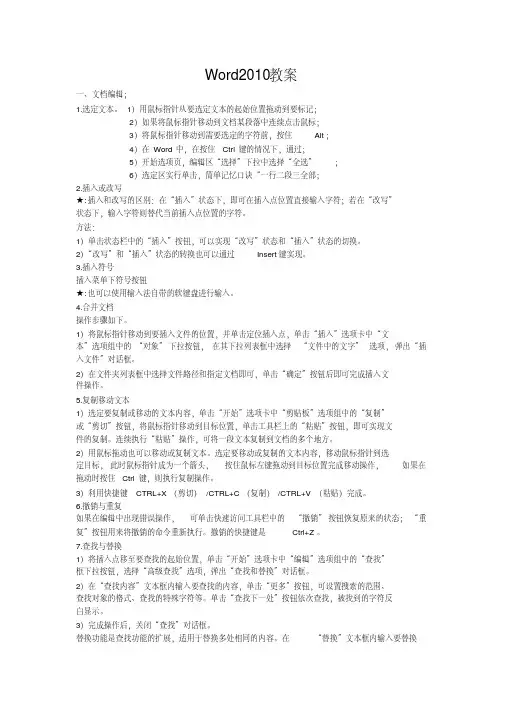
Word2010教案一、文档编辑;1.选定文本。
1)用鼠标指针从要选定文本的起始位置拖动到要标记;2)如果将鼠标指针移动到文档某段落中连续点击鼠标;3)将鼠标指针移动到需要选定的字符前,按住Alt;4)在Word中,在按住Ctrl键的情况下,通过;5)开始选项页,编辑区“选择”下拉中选择“全选”;6)选定区实行单击,简单记忆口诀“一行二段三全部;2.插入或改写★:插入和改写的区别:在“插入”状态下,即可在插入点位置直接输入字符;若在“改写”状态下,输入字符则替代当前插入点位置的字符。
方法:1)单击状态栏中的“插入”按钮,可以实现“改写”状态和“插入”状态的切换。
2)“改写”和“插入”状态的转换也可以通过Insert键实现。
3.插入符号插入菜单下符号按钮★:也可以使用输入法自带的软键盘进行输入。
4.合并文档操作步骤如下。
1)将鼠标指针移动到要插入文件的位置,并单击定位插入点,单击“插入”选项卡中“文本”选项组中的“对象”下拉按钮,在其下拉列表框中选择“文件中的文字”选项,弹出“插入文件”对话框。
2)在文件夹列表框中选择文件路径和指定文档即可,单击“确定”按钮后即可完成插入文件操作。
5.复制移动文本1)选定要复制或移动的文本内容,单击“开始”选项卡中“剪贴板”选项组中的“复制”或“剪切”按钮,将鼠标指针移动到目标位置,单击工具栏上的“粘贴”按钮,即可实现文件的复制。
连续执行“粘贴”操作,可将一段文本复制到文档的多个地方。
2)用鼠标拖动也可以移动或复制文本。
选定要移动或复制的文本内容,移动鼠标指针到选定目标,此时鼠标指针成为一个箭头,按住鼠标左键拖动到目标位置完成移动操作,如果在拖动时按住Ctrl键,则执行复制操作。
3)利用快捷键CTRL+X(剪切)/CTRL+C(复制)/CTRL+V(粘贴)完成。
6.撤销与重复如果在编辑中出现错误操作,可单击快速访问工具栏中的“撤销”按钮恢复原来的状态;“重复”按钮用来将撤销的命令重新执行。
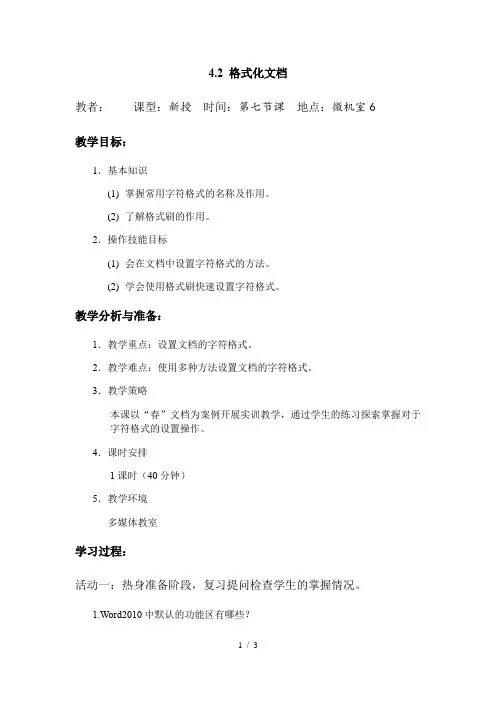
4.2 格式化文档教者:课型:新授时间:第七节课地点:微机室6教学目标:1.基本知识(1)掌握常用字符格式的名称及作用。
(2)了解格式刷的作用。
2.操作技能目标(1)会在文档中设置字符格式的方法。
(2)学会使用格式刷快速设置字符格式。
教学分析与准备:1.教学重点:设置文档的字符格式。
2.教学难点:使用多种方法设置文档的字符格式。
3.教学策略本课以“春”文档为案例开展实训教学,通过学生的练习探索掌握对于字符格式的设置操作。
4.课时安排1课时(40分钟)5.教学环境多媒体教室学习过程:活动一:热身准备阶段,复习提问检查学生的掌握情况。
1.Word2010中默认的功能区有哪些?2.word2010默认文档保存的扩展名是?保存文档的快捷键是?活动二:出示学习目标。
1.通过实训练习做中学掌握文档中字符格式的设置操作。
2.练习使用格式刷,认识格式刷的作用。
活动三:组织学生开展实训练习1.实训要求及操作步骤如下:打开桌面的练习素材,对照桌面发送的图片。
根据练习素材后面的要求设置字符格式。
实训练习要求如下:1>.给文章添加标题《荷塘月色》,黑体三号居中;换行添加作者姓名:朱自清,四号楷体加粗居中。
2>.将标题的字间距加宽5磅,位置提升3磅,缩放150%。
3>.将第一自然段的“这”设置为字符下沉2行,距离正文0.2cm;将第一自然段的文字字体设置为宋体四号。
4>.将第五自然段的字间距缩放调节成50%,给文字字号三号,楷体,添加绿色底纹。
5>.给“采莲南塘秋,莲花过人头;低头弄莲子,莲子清如水”添加底纹为红色,蓝色边框。
6>.将第六自然段缩进方式设置成悬挂缩进3个字符。
7>.将“过人头”设置成带圈放大字号○过△人□头。
2.通过实训练习思考一下问题a.对于字符格式的设置主要有哪些?b.字符间距设置在那个地方可以找见?c.字符间距功能中的缩放有何效果?3.对于学生实训中存在的问题进行点拨指导。
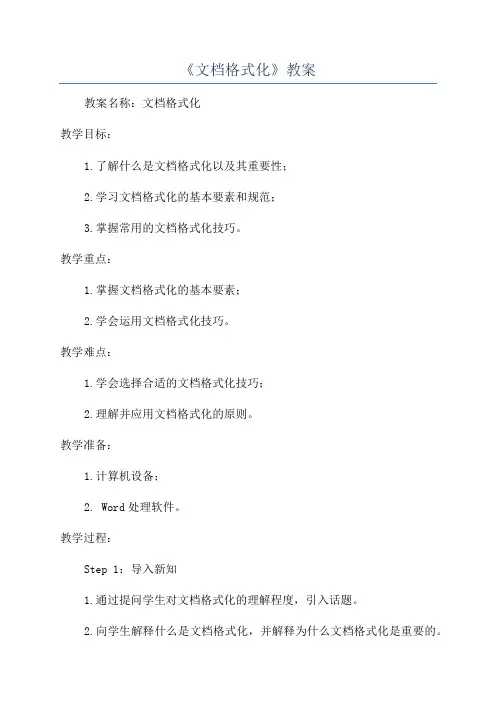
《文档格式化》教案教案名称:文档格式化教学目标:1.了解什么是文档格式化以及其重要性;2.学习文档格式化的基本要素和规范;3.掌握常用的文档格式化技巧。
教学重点:1.掌握文档格式化的基本要素;2.学会运用文档格式化技巧。
教学难点:1.学会选择合适的文档格式化技巧;2.理解并应用文档格式化的原则。
教学准备:1.计算机设备;2. Word处理软件。
教学过程:Step 1:导入新知1.通过提问学生对文档格式化的理解程度,引入话题。
2.向学生解释什么是文档格式化,并解释为什么文档格式化是重要的。
Step 2:介绍文档格式化的基本要素和规范1.介绍字体样式、字号、段落对齐、行间距等基本要素。
2.引导学生了解段落缩进、首行缩进等格式化规范。
3.结合实例演示如何调整文字的格式、对齐方式等。
Step 3:掌握文档格式化技巧1.学习如何使用快捷键或菜单栏中的格式化选项进行文本格式化操作。
2.练习调整文字样式、对齐方式、行间距、段落缩进等基本操作。
3.教授如何使用自动编号、项目符号等技巧增强文档结构的清晰度。
Step 4:学习文档格式化的原则1.解释清楚文档格式化的原则,如一致性、清晰度等。
2.通过示范和分析不同格式化风格的文档,引导学生理解各种原则在实际操作中的应用。
Step 5:练习与实践1.学生进行实际操作练习,练习调整字体样式、调整段落格式、使用自动编号等操作。
2.学生分组完成一篇小论文的格式化,展示给全班。
Step 6:拓展应用1.引导学生了解其他应用领域中的文档格式化,如制作海报、墙报等。
2.学生自由发挥,探索其他文档格式化技巧的应用。
Step 7:总结与评价1.学生们分享自己的学习心得体会。
2.根据学生的表现,对他们的学习情况进行评价,并提出进一步的建议。
教学延伸:1.学生可以在课后自行和学习更多的文档格式化技巧。
2.学生可以应用学到的知识调整和美化自己的个人文档。
教学评价:1.基于学生的实际操作和展示情况进行评估;2.对学生在学习过程中的参与度和理解程度进行评价。
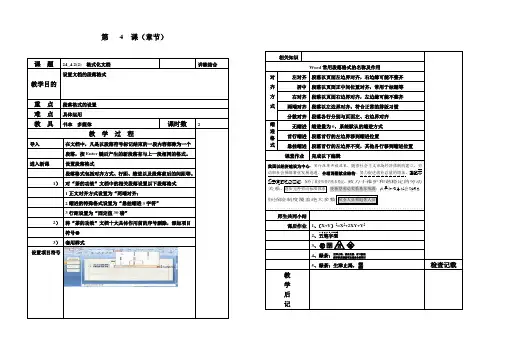
第 4 课(章节)课题24_4.2(2) 格式化文档讲练结合教学目的设置文档的段落格式重点段落格式的设置难点具体运用教具书本多媒体课时数 2教学过程导入在文档中,凡是以段落符号标记结束的一段内容都称为一个段落,按Enter键后产生的新段落有与上一段相同的格式。
进入新课设置段落格式段落格式包括对齐方式、行距、缩进以及段落前后的间距等。
1)对“茶的功效”文档中的相关段落设置以下段落格式1正文对齐方式设置为“两端对齐:2缩进的特殊格式设置为“悬挂缩进3字符”3行距设置为“固定值30磅”2)将“茶的功效”文档十大具体作用前的序号删除,添加项目符号●3)套用样式设置项目符号相关知识Word常用段落格式的名称及作用对齐方式左对齐段落以页面左边界对齐,右边缘可能不整齐居中段落以页面正中间位置对齐,常用于标题等右对齐段落以页面右边界对齐,左边缘可能不整齐两端对齐段落以左边界对齐,符合正常的排版习惯分散对齐段落各行分别与页面左、右边界对齐缩进格式无缩进缩进量为0,系统默认的缩进方式首行缩进段落首行的左边界移到缩进位置悬挂缩进段落首行的左边界不变,其他各行移到缩进位置课堂作业完成以下编辑我国以经济建设为中心,实行改革开放政策,随着社会主义市场经济体制的建立,劳动和社会保障事业发展迅速。
合理调整就业结构........,努力促进就业总量的增加...........,建立市场导向的就业机制,保持了就业形势的基本稳定,致力于维护和谐稳定的劳动关系,逐步完善劳动标准体系,使新型劳动关系基本形成;改革和完善社会保障制度,使社会保险制度覆盖绝大多数从业人员和退休人员师生共同小结课后作业1、(X+Y)2=X2+2XY+Y22、五w u笔b i字z i型xing3、○勤□学△苦◇练4、绿茶:生津止渴,消食化痰,对口腔溃疡和轻度溃疡有加速愈合的作用5、绿茶:生津止渴,消食化痰检查记载教学后记。
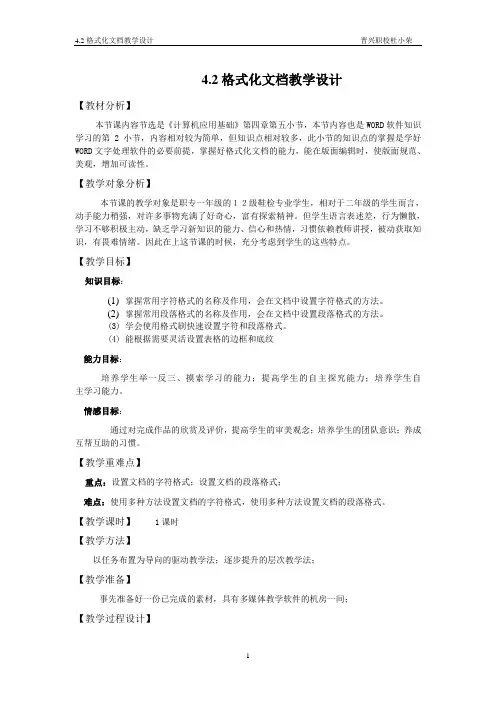
4.2格式化文档教学设计【教材分析】本节课内容节选是《计算机应用基础》第四章第五小节,本节内容也是WORD软件知识学习的第2小节,内容相对较为简单,但知识点相对较多,此小节的知识点的掌握是学好WORD文字处理软件的必要前提,掌握好格式化文档的能力,能在版面编辑时,使版面规范、美观,增加可读性。
【教学对象分析】本节课的教学对象是职专一年级的12级鞋检专业学生,相对于二年级的学生而言,动手能力稍强,对许多事物充满了好奇心,富有探索精神。
但学生语言表述差,行为懒散,学习不够积极主动,缺乏学习新知识的能力、信心和热情,习惯依赖教师讲授,被动获取知识,有畏难情绪。
因此在上这节课的时候,充分考虑到学生的这些特点。
【教学目标】知识目标:(1)掌握常用字符格式的名称及作用,会在文档中设置字符格式的方法。
(2)掌握常用段落格式的名称及作用,会在文档中设置段落格式的方法。
(3)学会使用格式刷快速设置字符和段落格式。
(4)能根据需要灵活设置表格的边框和底纹能力目标:培养学生举一反三、摸索学习的能力;提高学生的自主探究能力;培养学生自主学习能力。
情感目标:通过对完成作品的欣赏及评价,提高学生的审美观念;培养学生的团队意识;养成互帮互助的习惯。
【教学重难点】重点:设置文档的字符格式;设置文档的段落格式;难点:使用多种方法设置文档的字符格式,使用多种方法设置文档的段落格式。
【教学课时】1课时【教学方法】以任务布置为导向的驱动教学法;逐步提升的层次教学法;【教学准备】事先准备好一份已完成的素材,具有多媒体教学软件的机房一间;【教学过程设计】【课外拓展】1、完成教材第124页的图片样张;2、探索:如何在WORD中输入公式:(a + b)3=a3+3a2b+3ab2+b3【教学反思】本堂课的教学设计以学生自主操作为主体,更好地体现了学生的主体地位,在教学过程中,更加注重学生对于知识点的掌握程度,及时反馈了学生学习每一个知识点的效果,有利于获得更好的教学效果。

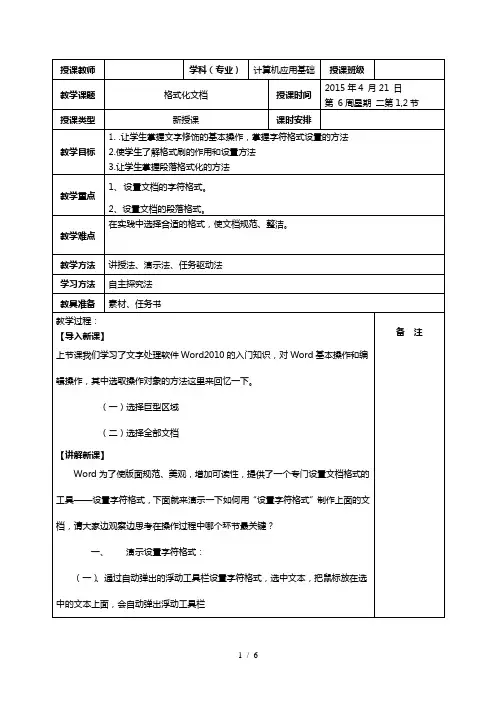
(二)、通过开始功能区“字体”组相关按钮来设置字符格式
1.字体设置
字体:指字符的形体(Word提供了多种字体,常用的中文字体有宋体、仿宋体、楷体、黑体、隶书等,西文字体有Times New Roman等)
字号:指字符的大小(常用的有从初号到八号字,号小字号大、号大字号小,而数字小字号小、数字大字号大。
默认使用的是五号字)
字形:指加于字符的一些属性(如粗体、斜体、下划线、空心字、上标、着重号等,可以同时使用两种属性)
下划线:下划线线型、下划线颜色
着重号:
(花一点时间记住并熟悉它们的快捷键,肯定会给你的工作和学习带来更多的便利)
加粗—“Ctrl +B”—含义:B =
Bold 粗体
(二)、添加项目符号
单击菜单“格式”→“项目符号和编号”命令,在“项目符号和编号”对话框中设置。
或使用“格式”工具栏中的“项目符号”按钮和“编号”按钮,可以快速设置项目符号和编号。
(三)、套用样式
对于字符或段落的格式设置,Word提供“样式”功能,使用户可以使用Word自带和已经编辑好的格式进行快速格式设置。
【任务驱动】。

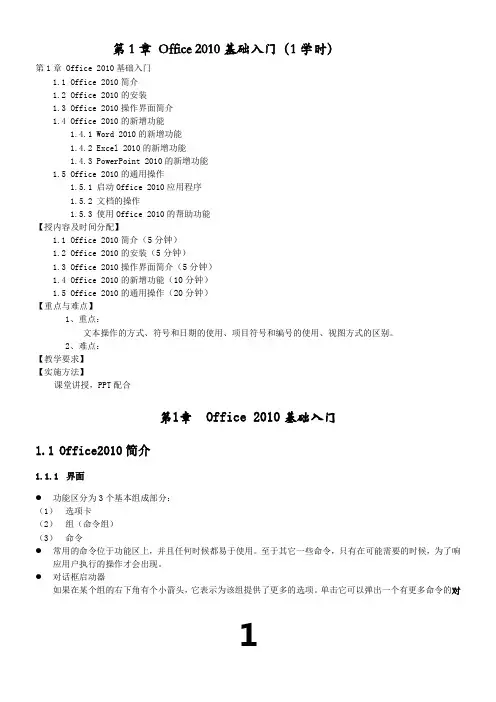
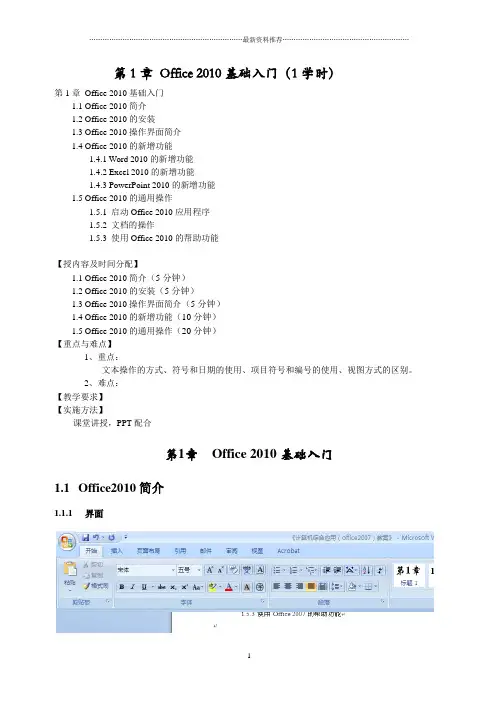
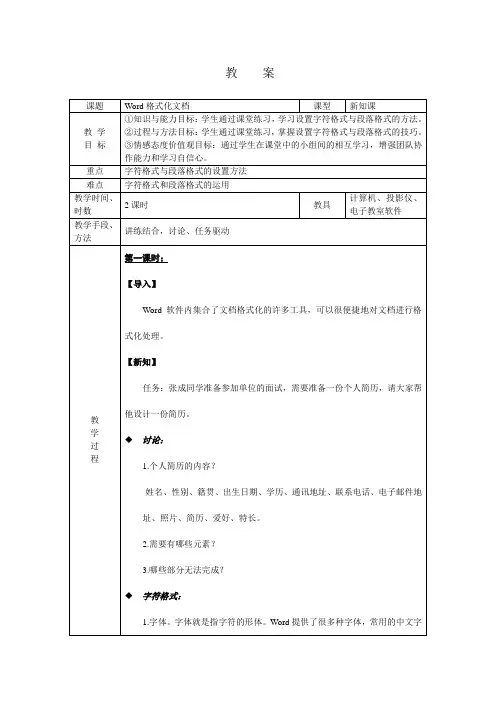
《文档格式化》教案教案标题:文档格式化一、教学目标:1.了解文档格式化的概念和作用;2.了解文档格式化的基本要素和技巧;3.掌握常用的文档格式化工具和技术;4.能够应用文档格式化技巧,提高文档的可读性和美观度。
二、教学内容:1.什么是文档格式化?a.文档格式化的概念和定义;b.文档格式化的作用和意义。
2.文档格式化的基本要素:a.字体和字号;b.段落和行间距;c.标题格式设置;d.缩进和对齐方式;e.列表和编号;f.页面设置。
3.文档格式化的技巧:a.使用合适的字体和字号;b.控制段落的长度和行间距;c.设置恰当的标题格式;d.使用缩进和对齐方式突出重点;e.使用列表和编号突出层次;f.合理设置页面的边距和页眉页脚。
4.常用的文档格式化工具和技术:a. Microsoft Word 的基本格式化功能;TeX的文档排版技术;c.HTML和CSS的网页排版技术;d. Markdown 的文档标记语言。
5.应用文档格式化技巧的实例分析和练习。
三、教学方法:1.讲授教学法:通过讲解文档格式化的基本概念、要素和技巧,提供理论知识;2.示范演示法:通过演示使用不同的文档格式化工具和技术,展示实际操作方法;3.实践练习法:提供实际的文档格式化练习,并指导学生独立完成;4.互动讨论法:鼓励学生在教学过程中提问、讨论和分享自己的意见和经验。
四、教学过程:1.导入新知识:通过提问和讨论,引导学生了解文档格式化的概念和作用。
2.讲解文档格式化的基本要素和技巧:a.通过示意图和实例,讲解字体、字号、段落和行间距、标题格式、缩进和对齐方式、列表和编号、页面设置等基本要素的设置方法和效果;b.分析不同的文档格式化技巧应用场景,以及提高文档可读性和美观度的方法。
3.示范演示文档格式化工具和技术的使用:a. 演示 Microsoft Word 的基本格式化功能,包括字体、字号、段落和行间距、标题格式、缩进和对齐方式、列表和编号、页面设置等;b.演示LaTeX的文档排版技术,包括使用不同的文档类、命令和环境进行排版;d. 演示 Markdown 的文档标记语言,包括使用特定的符号和标记进行格式化。
word文档格式化说课稿《word的文档格式化》说课稿今天我说课的内容是——《word的文档格式化》一、教材分析Word是目前应用最广泛的办公软件和图文处理工具,一直以来都是计算机基础教学中非常重要的一块内容。
《word的文档格式化》是在前面学习了文档的输入、编辑的操作后,进一步学习word的一项应用。
通过本课的学习,让学生能够熟练掌握前面所学内容,并在实际工作和学习中,能灵活运用所学知识进行文档格式化操作。
二、学生分析学生接受新知识的速度较快,掌握新技能的能力也较强,思维活跃,但易分散。
针对这些特点,在教学中坚持精讲多练,注重引导学生自主、探究的学习方式,给学生创造性发展的天地,让每位学生都有个性化的体验空间。
三、教学目标根据大纲对本节的具体要求,同时针对学生的认知水平,结合教材,将本次教学目标设置为三维目标:即知识目标、能力目标和情感目标。
1).知识目标:使学生熟练掌握word文档的基本编辑、文档格式化的技巧和方法。
2).能力目标:能将word的文档格式化技术应用于实际工作和学习中,例如能够制作和编辑各种报纸、宣传小报、公文性文件等。
3).情感目标:培养学生分析问题、解决问题、动手操作、自主学习、协作学习的能力。
四、教学重点和难点教学重点:word文档格式化的技巧和方法。
教学难点:分栏和页眉页脚的设置。
五、教学方法为完成本节课的教学目标,以教师为主导,学生为主体,训练为主线,突出教学重点,突破教学难点,采用演示法、任务驱动、自我探究、协作交流等多种教学方法。
六、教学过程(一)情境导入,激发兴趣(5分钟)通过作品展示,让学生感受word文档格式化的广泛应用和魅力,从而导入新课。
内容(Word是目前应用最广泛的办公软件,下面给大家演示几个word文档格式化的作品,我们边看边思考在这些作品中都使用了哪些格式化技术。
)(二)任务驱动、自主探究(20分钟)通过宣传小报“低头族”案例的展示以及分析讲解制作过程,使学生对文档格式化产生浓厚兴趣,进一步掌握文档格式化的技巧和方法。
Word2010教案一、文档编辑;1.选定文本。
1)用鼠标指针从要选定文本的起始位置拖动到要标记;2)如果将鼠标指针移动到文档某段落中连续点击鼠标;3)将鼠标指针移动到需要选定的字符前,按住Alt;4)在Word中,在按住Ctrl键的情况下,通过;5)开始选项页,编辑区“选择”下拉中选择“全选”;6)选定区实行单击,简单记忆口诀“一行二段三全部;2.插入或改写★:插入和改写的区别:在“插入”状态下,即可在插入点位置直接输入字符;若在“改写”状态下,输入字符则替代当前插入点位置的字符。
方法:1)单击状态栏中的“插入”按钮,可以实现“改写”状态和“插入”状态的切换。
2)“改写”和“插入”状态的转换也可以通过Insert键实现。
3.插入符号插入菜单下符号按钮★:也可以使用输入法自带的软键盘进行输入。
4.合并文档操作步骤如下。
1)将鼠标指针移动到要插入文件的位置,并单击定位插入点,单击“插入”选项卡中“文本”选项组中的“对象”下拉按钮,在其下拉列表框中选择“文件中的文字”选项,弹出“插入文件”对话框。
2)在文件夹列表框中选择文件路径和指定文档即可,单击“确定”按钮后即可完成插入文件操作。
5.复制移动文本1)选定要复制或移动的文本内容,单击“开始”选项卡中“剪贴板”选项组中的“复制”或“剪切”按钮,将鼠标指针移动到目标位置,单击工具栏上的“粘贴”按钮,即可实现文件的复制。
连续执行“粘贴”操作,可将一段文本复制到文档的多个地方。
2)用鼠标拖动也可以移动或复制文本。
选定要移动或复制的文本内容,移动鼠标指针到选定目标,此时鼠标指针成为一个箭头,按住鼠标左键拖动到目标位置完成移动操作,如果在拖动时按住Ctrl键,则执行复制操作。
3)利用快捷键CTRL+X(剪切)/CTRL+C(复制)/CTRL+V(粘贴)完成。
6.撤销与重复如果在编辑中出现错误操作,可单击快速访问工具栏中的“撤销”按钮恢复原来的状态;“重复”按钮用来将撤销的命令重新执行。
(二)、通过开始功能区“字体”组相关按钮来设置字符格式
1.字体设置
字体:指字符的形体(Word提供了多种字体,常用的中文字体有宋体、仿宋体、楷体、黑体、隶书等,西文字体有Times New Roman等)
字号:指字符的大小(常用的有从初号到八号字,号小字号大、号大字号小,而数字小字号小、数字大字号大。
默认使用的是五号字)
字形:指加于字符的一些属性(如粗体、斜体、下划线、空心字、上标、着重号等,可以同时使用两种属性)
下划线:下划线线型、下划线颜色
着重号:
(花一点时间记住并熟悉它们的快捷键,肯定会给你的工作和学习带来更多的便利)
加粗—“Ctrl +B”—含义:B =
Bold 粗体
(二)、添加项目符号
单击菜单“格式”→“项目符号和编号”命令,在“项目符号和编号”对话框中设置。
或使用“格式”工具栏中的“项目符号”按钮和“编号”按钮,可以快速设置项目符号和编号。
(三)、套用样式
对于字符或段落的格式设置,Word提供“样式”功能,使用户可以使用Word自带和已经编辑好的格式进行快速格式设置。
【任务驱动】。